Nội dung
Trong bài viết này mình sẽ hướng dẫn các bạn sử dụng hotlink protection để chặn nhúng hình ảnh của mình lên website khác.
I. Chúng ta có nên chống nhúng hình ảnh trên web không?
Điều này theo mình nghĩ là nên, vì bạn hãy tưởng tượng là website của bạn thuộc lĩnh vực bất động sản hoặc truyện tranh và có rất nhiều hình ảnh trên website bị nhúng link trực tiếp lên website của người khác.
Thì điều đầu tiên các bạn sẽ nhận thấy đó là website của bạn phải chạy nặng hơn, vì khi người dùng truy cập vào những website khác kia ấy thì bản thân hosting của bạn cũng sẽ phải phục vụ những hình ảnh trên website của người đó.
Và bạn gần như không được lợi gì trong việc này cả. Người được lợi ở đây chính là người đã nhúng hình ảnh của bạn lên website của họ, giúp gói hosting của họ chạy nhẹ nhàn và ít tốn băng thông hơn.
Nên ở bài này mình sẽ giúp các bạn khác phục được điều đó với tính năng hotlink protection trên AAPANEL giúp chặn nhúng hình ảnh lên website khác.
II. Chặn nhúng hình ảnh với hotlink protection trên AAPANEL
Bước 1: Đăng nhập vào control AAPANEL
Bạn hãy đăng nhập vào Control AAPANEL để bắt đầu thiết lập. Mặc định đường dẫn đăng nhập là http:ip:8888. Nếu bạn đã mất thông tin đăng nhập bạn có thể khôi phục theo hướng dẫn bên dưới.
Bước 2: Kích hoạt Hotlink Protection
Bạn click vào phần Website sau đó click chọn web cần bảo vệ.
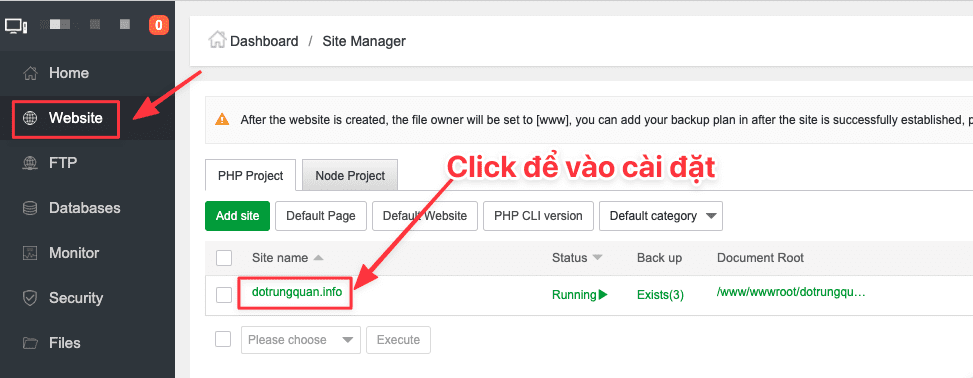
Tiếp đến bạn chọn Hotlink Protection và chọn Enable hotlink protection để kích hoạt lên. Mình sẽ chú thích một số dòng để bạn hiểu hơn.
Chú thích:
- URL suffix: Hậu tố của link (ví dụ: https://azdigi.com/blog/wp-content/uploads/2021/06/Screenshot-2021-06-25-at-23.02.55.png) phần
.pngchính là phần URL suffix - Access domain: Cho phép các tên miền được nhúng. Ngoài danh sách này thì sẽ không dùng được.
- Response: Ở web khác truy nhúng sẽ trả về mã HTTP 404
- Enable hotlink protection: Tính năng chính, bạn tick vào để kích hoạt
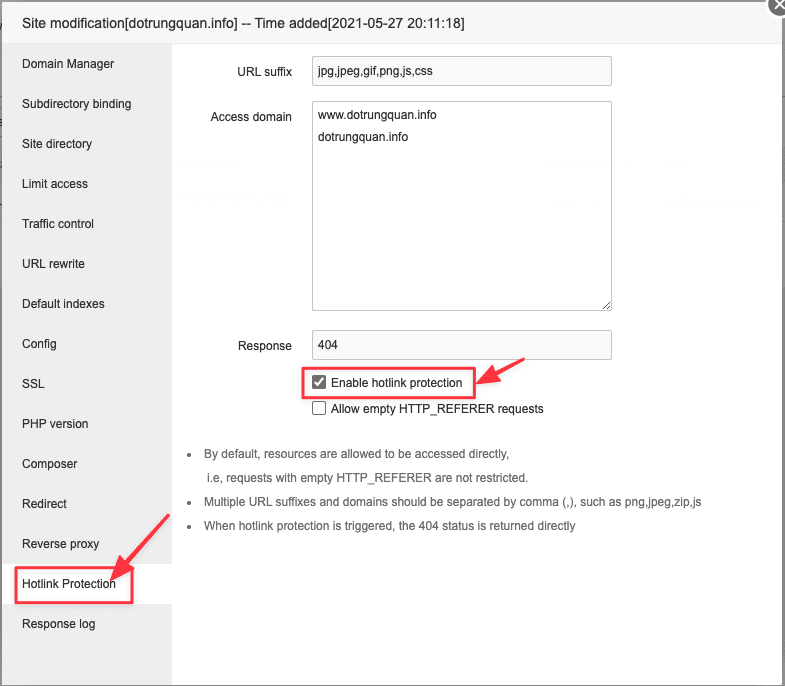
III. Kiểm tra hotlink protection
Bây giờ mình sẽ tạo một website khác demo và nhúng link ảnh vào. Và bật Inspect trên trình duyệt để kiểm tra.
Và kết quả như ảnh bên dưới cho thấy rằng mặc dù link ảnh được nhúng nhưng không thể sử dụng.
- Request URL: Link ảnh được lấy
- Status Code: Trả về 404
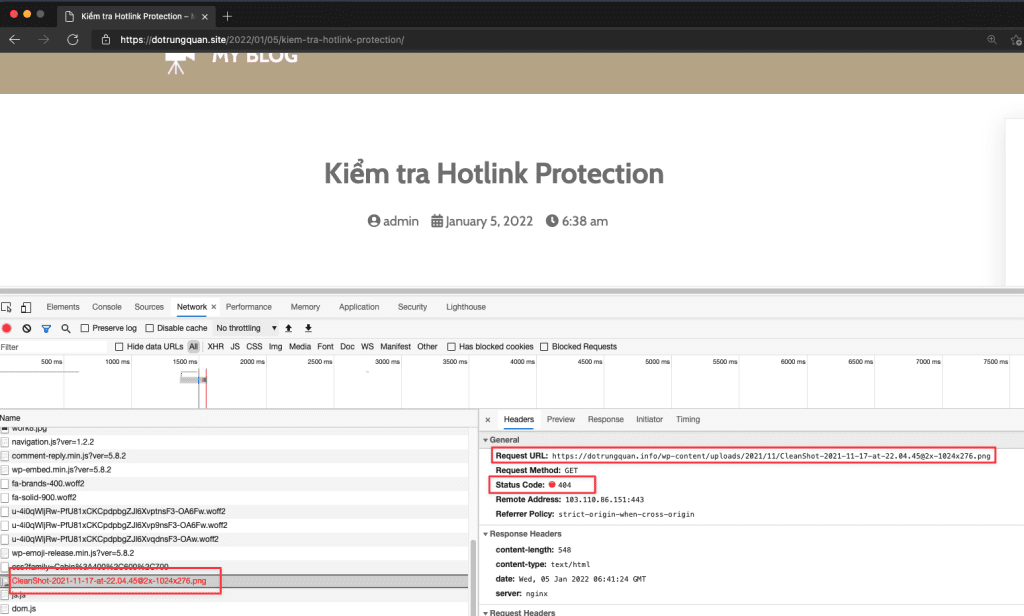
Chúc bạn thực hiện thành công.
Nếu các bạn cần hỗ trợ các bạn có thể liên hệ bộ phận hỗ trợ theo các cách bên dưới:
- Hotline 247: 028 888 24768 (Ext 0)
- Ticket/Email: Bạn dùng email đăng ký dịch vụ gửi trực tiếp về: support@azdigi.com
- Tham khảo hosting tốt nhất Việt Nam tại Website: https://azdigi.com/

